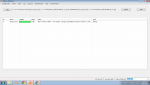- Adım
- Çetin
- Cihazım
- Xiaomi 12TPro
- Meslek
- Bilgi Teknolojiler
- Konum
- İstanbul
- Katılım
- 7 Mayıs 2014
- Konular
- 99
- Mesajlar
- 8.987
- Çözümler
- 1
- Tepkime puanı
- 6.727
- Puanları
- 338
MI FLASH TOOL İLE FASTBOOT ROM KURULUMU
Merhaba arkadaşlar. Bu videomuzda Xiaomi Cihazlarına Rom yükleme yöntemlerinden birisi olan Mi Flash Tool ile MiPad'e Fastboot Rom yükleme yöntemini göreceğiz. Ayrıca bu yöntem cihazımızın sahte olup olmadığını anlamamıza yarayan yöntemlerden de birisidir. Sahte cihazlara Mi Flash Tool ile rom yüklenemez.
Önemli Not: Fastboot Rom her iki sistem partisyonuna da yüklenir. OTA güncellemelerde olduğu üzere aktif olmayan partisyona yüklenmesi gibi bir durum yoktur. Bu yöntem daha çok temiz bir kurulum yapmak, cihazı komple sıfırlamak için kullanılan bir yöntemdir.
Videodaki açıklamaları aynen buraya da koyuyorum.
Videoyu izlemeden önce aşağıdaki anlatıma göz atmanız videoyu izlerken daha iyi anlamanıza yararlı olacaktır.
- Linkini konunun sonunda bulacağınız üzere, MiPhoneTools uygulamasını indirip bilgisayarımıza kuruyoruz. Bu uygulama otomatik olarak driverlarımızı da kuracaktır.
- Kurulum biraz ağır ilerlemektedir. Bende 6 dk civarı sürmüştü. Lütfen sabırla bekleyiniz.
- Driverların yüklenmesi sırasında Windows8 uyumlu olmadığına yani imzasız olduğuna dair mesaj gelecektir. Install this driver software anyway seçeneğini seçip devam ediyoruz.
- Finish ile kurulumu bitiriyoruz.
- Yüklenmiş olan Mi Flash uygulamamızı açıp, cihazımızı kapatıp Ses Kısma ve Power tuşlarına basarak Fastboot moduna alıp bilgisayarımıza bağlıyoruz. Sağ tarafta resmini görebilirsiniz.
- Cihaz bağlandığında driverları otomatik olarak yüklenecektir.
- Bu işlem de biraz uzun sürebilmektedir. Bende 4-5 dk kadar sürmüştü.
- Driverlar yüklendikten sonra Mi Flash Tool eğer cihazımızı görmezse Refresh butonuna basarak cihazımızı görmesini sağlayabiliriz.
- Cihazımızı gördükten sonra Browse butonuna basarak, indirdiğimiz Fastboot rom dosyasının bulunduğu klasörü gösteriyoruz. Burada 2 önemli nokta var. İlki, indirdiğimiz romu zipten çıkarttığımızda önümüze çıkan klasörü gösteriyor olmamız gerekir. Diğer en çok yapılan hata, klasör isimlerinde boşluk bulunmasıdır. Türkçe karakterlerden de sorunlar çıkabilmektedir. Bu yüzden açtığınız dosyanın isminde boşluklar varsa onları ya silin yada _ karakterini kullanın. Mesela "c:\Rom Dosyaları\Fastboot images" gibi bir yol hatalıdır. Dosya bulunamadı hataları genelde bu yüzden görülür. Bunun yerine ı harfini i yapmak ve boşlukları yoketmek sorun yaşamanızı önleyecektir. "c:\Rom_Dosyalari\Fastboot_images" gibi.
- Alt satırda "Flash all except storage" seçeneğinin işaretli olduğuna emin olup Flash butonuna basıyoruz.
- Rom dosyası yüklenmeye başlıyor.
- Yükleme bitince Status bölümünde "The operation completed successfully" yazıyorsa, romumuz sorunsuz olarak yüklenmiş demektir. Cihazımız bu sırada yeniden boot edecektir.Ayarlarımızı yapıp güle güle kullanabiliriz.
Youtube Link:
Linkleri görebilmek için kayıt olmanız gerekmektedir
Medyaları görmek için kayıt olmalısınız
NOT: Bu konu 22 Eylül 2015'te açılmıştır. Konu bir şekilde forumdan silindiği için yeniden açtım.
İlgili Konular:
UPDATER UYGULAMASI İLE ROM KURULUMU:
Rehber - Updater Uygulaması ile Rom Kurulumu
UPDATER UYGULAMASI İLE ROM KURULUMU Merhaba arkadaşlar, daha önceki videolarımızda MiPad özelinde Xiaomi cihazlara Mi Flash Tool ve Mi PC Suite ile nasıl Rom yüklendiğini görmüştük. Şimdi bir diğer yöntem olan Updater (Güncelleyici) uygulaması ile nasıl Rom yüklendiğini göreceğiz. Updater...
 forum.miuiturkiye.net
forum.miuiturkiye.net
PC SUITE İLE ROM KURULUMU:
Rehber - PC Suite ile Rom Kurulumu
PC SUITE İLE ROM KURULUMU Merhaba arkadaşlar. Bu videomuzda Xiaomi cihazlarına Mi PC Suite ile nasıl rom yükleyeceğimizi göreceğiz. Bunun öncesinde Fastboot konusunda anlatmış olduğum Mi Phone uygulamasını yüklememiz driverların eksiksiz yüklenmesi açısından daha sağlıklı olacaktır. Videoyu...
 forum.miuiturkiye.net
forum.miuiturkiye.net